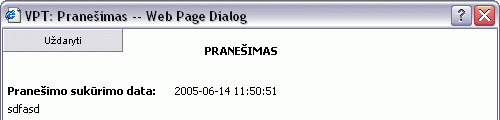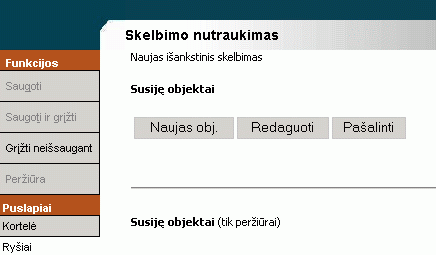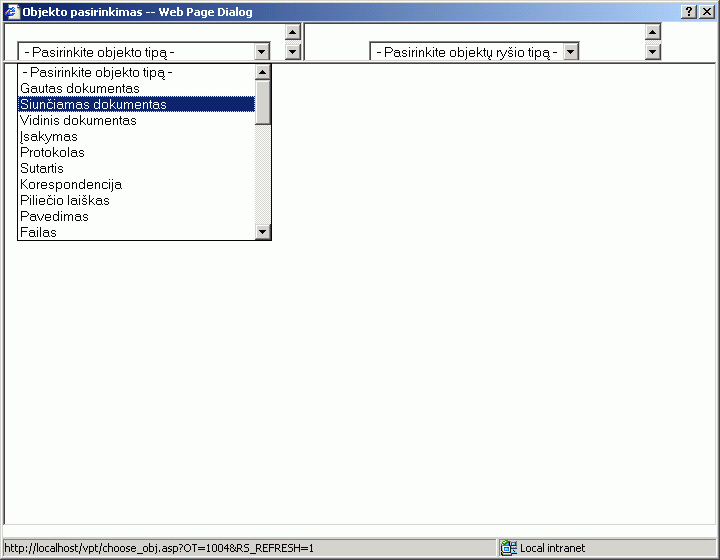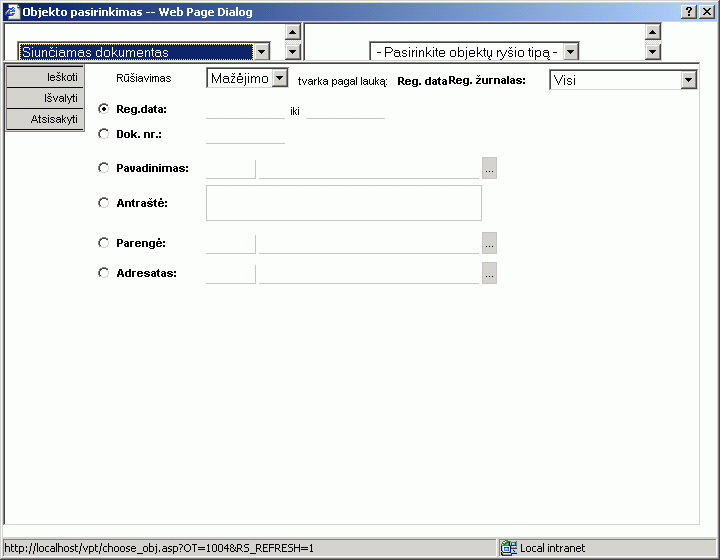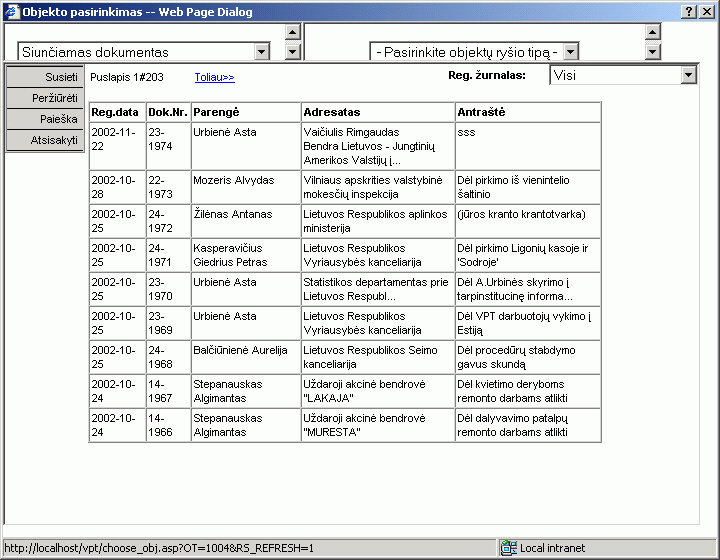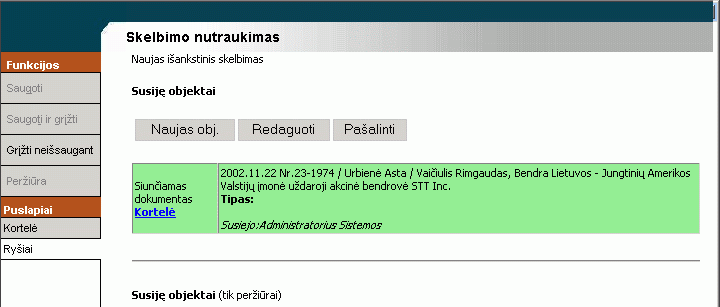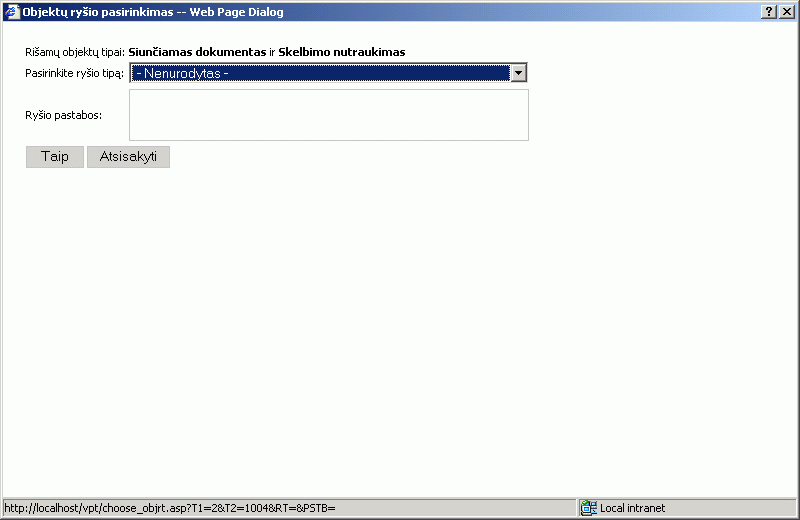4. OBJEKTŲ PAIEŠKA
Objektų paieška gali būti naudojama konkretaus objekto paieškai, objektų
sąrašo filtravimui ar ataskaitų formavimui. Paieška vykdoma tik vieno tipo
objektams.
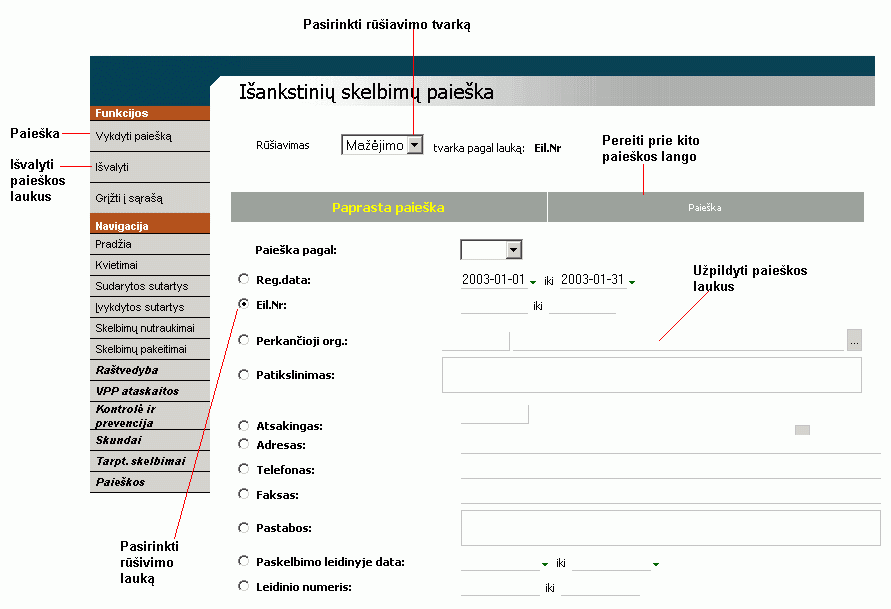
35 pav. Objektų paieškos kriterijų langas
Paieškos langas gali būti sudarytas iš kelių dalių. Iš vienos paieškos dalies
į kitą pereinama pele spustelėjus pilkoje juostoje atitinkamą pavadinimą.
Jeigu atidarytame paieškos lange yra užpildyti paieškos laukai, tai atitinkamo
lango dalies pavadinimas žymimas tamsiai pilka juosta.
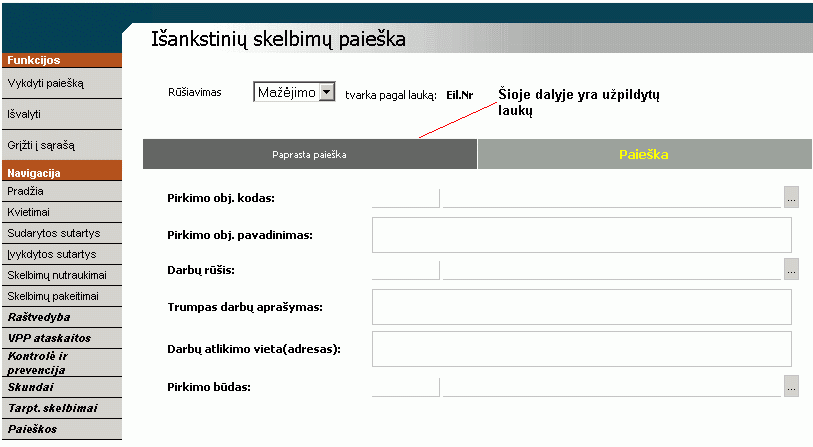
36 pav. Yra užpildytų paieškos kriterijų
Objektų paieškos lange galima nurodyti kiek tik norima paieškos kriterijų.
Datos ir eilės numerio laukams galima nurodyti intervalą.
Subjektams nurodyti galima pasirinkti reikšmę iš klasifikatoriaus arba įvesti
pavadinimo fragmentą. Nurodžius reikšmę, bus ieškoma pagal reikšmę, o nurodžius
pavadinimo fragmentą, bus ieškoma pagal visas reikšmes atitinkančias sąlygą.
Pvz. įvedus subjekto pavadinimo fragmentą "ministerija", bus ieškoma pagal
visas ministerijas.
Surastų objektų sąrašas rikiuojamas pagal pažymėtą lauką didėjimo arba mažėjimo
tvarka. Šiam laukui pažymėti naudojamas jungiklis
 Jungikliai išdėstyti kairėje laukų sąrašo pusėje. Pasirinkto lauko jungiklis
yra pažymimas vienu pelės paspaudimu. Rūšiavimo tvarką galima pasirinkti iš
rūšiavimo sąrašo pele nuspaudus mygtuką "Rūšiavimas":
Jungikliai išdėstyti kairėje laukų sąrašo pusėje. Pasirinkto lauko jungiklis
yra pažymimas vienu pelės paspaudimu. Rūšiavimo tvarką galima pasirinkti iš
rūšiavimo sąrašo pele nuspaudus mygtuką "Rūšiavimas":
 .
.
Teisingai nurodžius paieškos kriterijus galima pasirinkti funkciją "Vykdyti paiešką".
"Vykdyti paiešką" - pateikia išrinktų pagal nurodytus kriterijus ir
surūšiuotus pagal nurodytą lauką objektų sąrašą, iš kurio galima atidaryti
objektų korteles.
Užpildytiems laukams išvalyti naudojama funkcija "Išvalyti". Jeigu atsisakoma
paieškos, tada reikia įvykdyti funkciją "Grįžti į sąrašą", kuri leidžia
sugrįžti į objekto sąrašo kortelę.
5. SISTEMINIAI PRANEŠIMAI
Sistemos administratorius turi galimybę kurti sisteminius pranešimus VPM IS naudotojams.
Sisteminį pranešimą gauna visi pranešimo pirmo saugojimo metu aktyvūs naudotojai.
Pranešimas parodomas naudotojams jų kreipimosi į serverį metu:
-
Spaudžiant nuorodas pagrindiniame VPM IS lange.
-
Spaudžiant nuorodas posistemių pagrindiniuose lange.
-
Dirbant posistemių objektų sąrašuose, sąrašų atnaujinimo metu.
-
Objektų kortelėse pereinant į kitą puslapį.
Pranešime pateikiama jo sukūrimo data ir pranešimo tekstas (žr.
37 pav.).
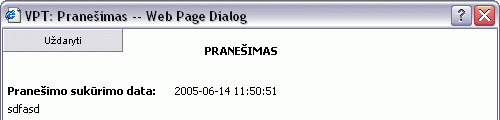
37 pav. Sisteminis pranešimas
Pranešimą leidžiama uždaryti paspaudus mygtuką
Uždaryti.
Šie sisteminiai pranešimai yra vienkartiniai, t.y. vieną kartą perskaičius pranešimą, jis daugiau nebus rodomas.
Pastaba: ataskaitų priminimai aprašyti viešųjų pirkimų ataskaitų posistemės naudotojo instrukcijoje.
6. BENDRIEJI OBJEKTŲ PUSLAPIAI
6.1. Ryšiai
Skelbimo nutraukimo kortelėje pasirenkamas puslapis "Ryšiai".
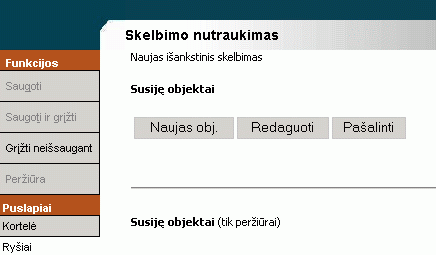
38 pav. Ryšių nustatymo puslapis
Norint susieti tam tikrą rašą su skelbimo nutraukimu, spaudžiamas mygtukas "Naujas obj.".
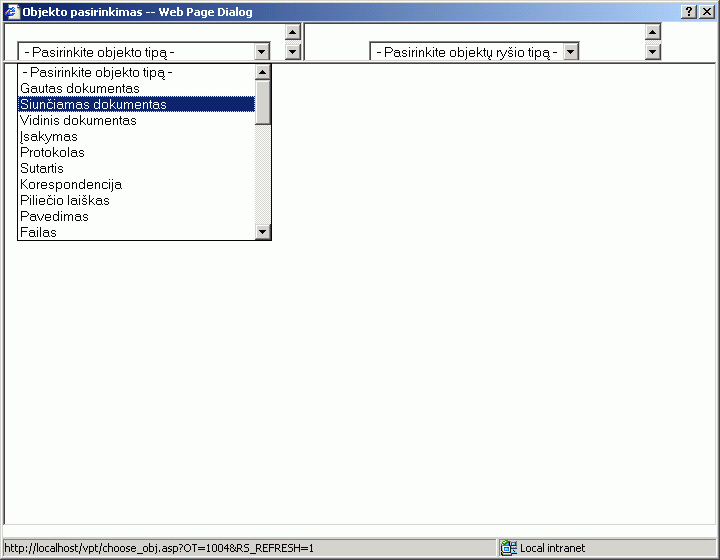
39 pav. Naujo ryšio nustatymas
Pasirenkamas objekto tipas "Siunčiamas dokumentas".
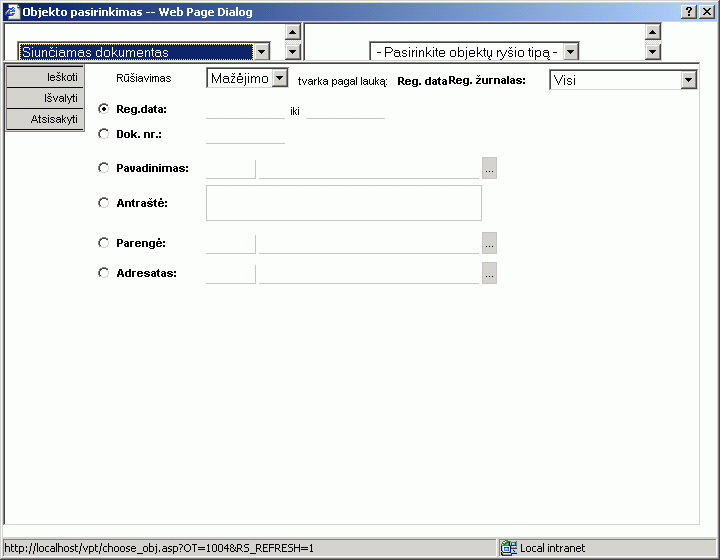
40 pav. Objekto paieška
Paieškos lange galima nurodyti tam tikrus paieškos kriterijus ir, paspaudus
mygtuką "Ieškoti", surandami visi tenkinantys nurodytus paieškos kriterijus
siunčiami dokumentai. Norint išvalyti paieškos kriterijus, spaudžiamas mygtukas
"Išvalyti". Norint atsisakyti paieškos, spaudžiamas mygtukas "Atsisakyti".
Iš surastų siunčiamų dokumentų sąrašo pasirenkamas ieškomas dokumentas.
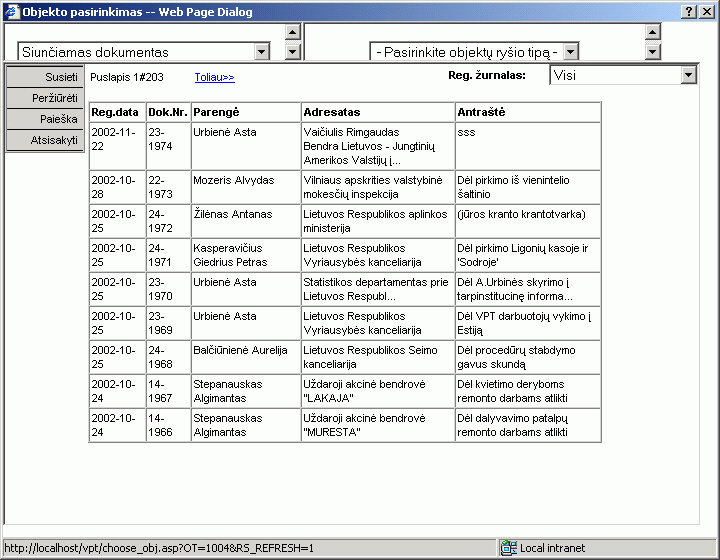
41 pav. Surasti objektai
Vieną kartą spustelėjus pele ant reikiamo įrašo, spaudžiamas mygtukas "Susieti"
ir pasirinktas siunčiamas dokumentas susiejamas su skelbimo nutraukimu.
Paspaudus mygtuką "Peržiūrėti", galima peržiūrėti siunčiamo dokumento turinį.
Paspaudus mygtuką "Paieška" grįžtama į paieškos langą. Norint atsisakyti
susiejimo, spaudžiamas mygtukas "Atsisakyti".
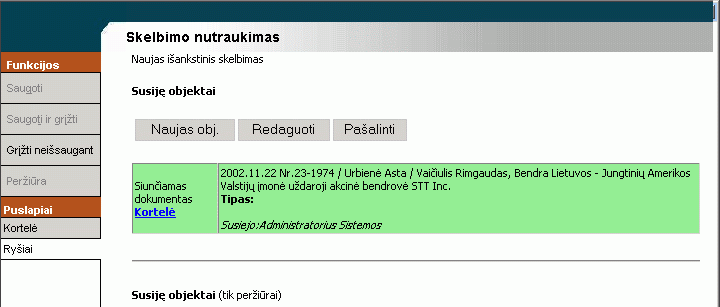
42 pav. Nustatytas ryšys
Prisegtą dokumentą galima peržiūrėti, paspaudus nuorodą "Kortelė". Norint
nurodyti prisegto dokumento ryšio su skelbimo nutraukimu tipą, spaudžiamas
mygtukas "Redaguoti".
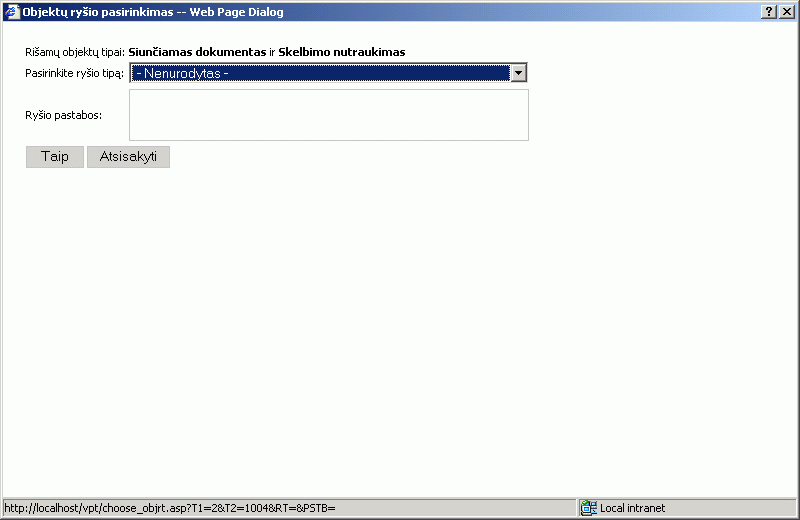
43 pav. Ryšio redagavimas
Lauke "Ryšio pastabos" nurodomos pastabos susijusios su ryšio tipu. Norint
išsaugoti padarytus pakeitimus, spaudžiamas mygtukas "Taip", kitu atveju,
spaudžiamas mygtukas "Ne".
Norint pašalinti ryši su siunčiamu dokumentu, spaudžiamas mygtukas "Pašalinti".
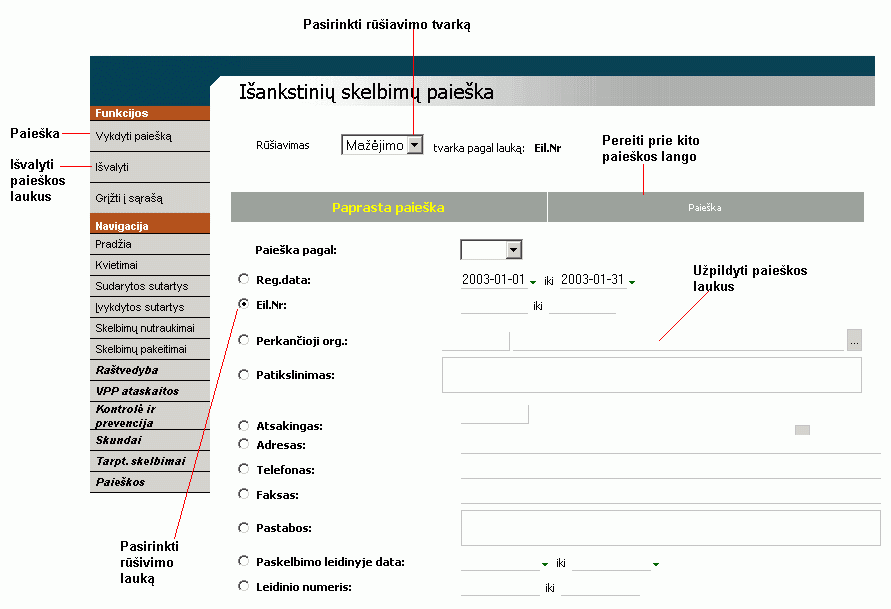
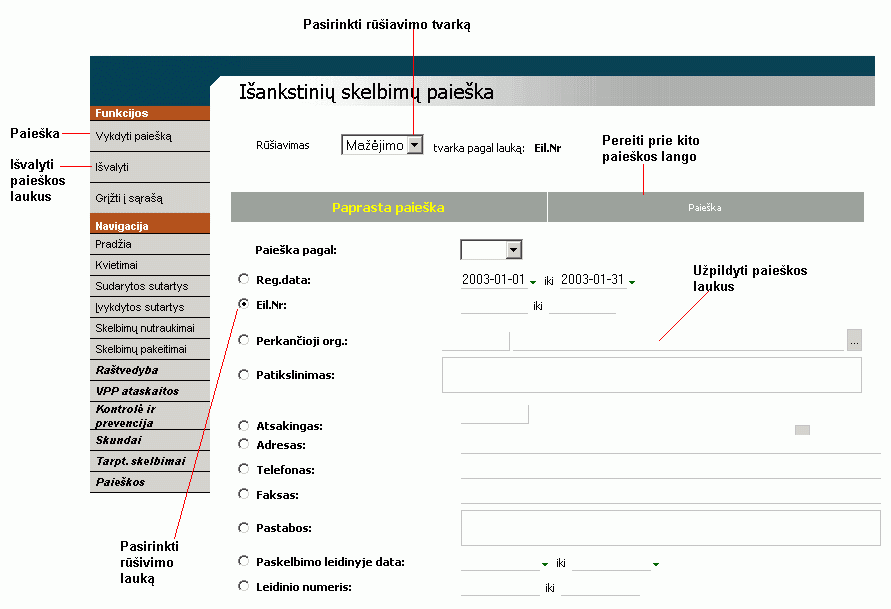
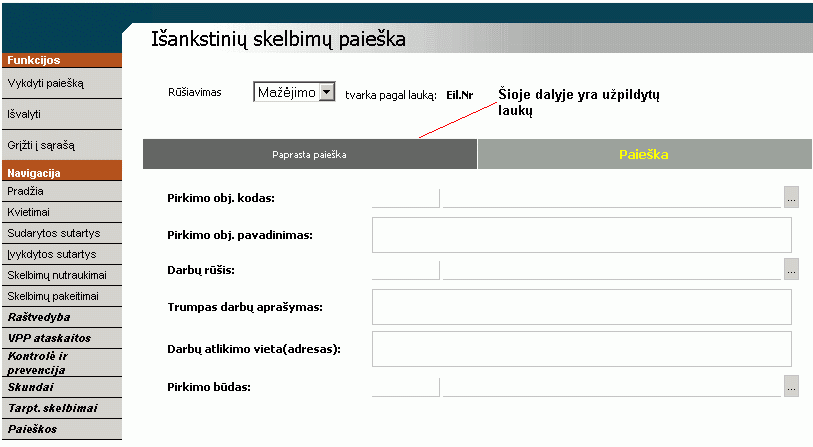
 Jungikliai išdėstyti kairėje laukų sąrašo pusėje. Pasirinkto lauko jungiklis
yra pažymimas vienu pelės paspaudimu. Rūšiavimo tvarką galima pasirinkti iš
rūšiavimo sąrašo pele nuspaudus mygtuką "Rūšiavimas":
Jungikliai išdėstyti kairėje laukų sąrašo pusėje. Pasirinkto lauko jungiklis
yra pažymimas vienu pelės paspaudimu. Rūšiavimo tvarką galima pasirinkti iš
rūšiavimo sąrašo pele nuspaudus mygtuką "Rūšiavimas":
 .
.